Docker中Jellyfin开启硬件加速(Intel QuickSync)
参考
Jellyfin官网 https://jellyfin.org/
官方教程 https://jellyfin.org/docs/general/administration/hardware-acceleration.html
安装docker环境(跳过)
安装Jellyfin
这里选用了官网中的stable版本
下载并配置文件夹
docker pull jellyfin/jellyfin:latest
mkdir -p ~/.config/jellyfin/config
mkdir -p ~/.cache/jellyfin/cache
查看硬件加速设备
sudo lshw -C display
*-display
description: VGA compatible controller
product: TigerLake-LP GT2 [Iris Xe Graphics]
vendor: Intel Corporation
...
安装显卡驱动
sudo apt install intel-media-driver intel-gpu-tools
查看是否安装成功
ls /dev/dri -l
crw-rw----+ 1 root video 226, 0 10月 8 09:28 card0
crw-rw----+ 1 root render 226, 128 10月 8 09:28 renderD128
应该出现上述两个或多个文件。
启动jellyfin
查看render的gid
cat /etc/group | grep render
我这里输出为110。
render:x:110:
启动docker
media 路径自己设置
--group-add 110 \中,110应改为自己的render的gid
docker run -d \
--volume ~/.config/jellyfin/config:/config \
--volume ~/.cache/jellyfin/cache:/cache \
--volume ~/Videos/Media:/media \
--group-add 110 \
--group-add video \
--net=host \
--restart=unless-stopped \
--device /dev/dri/renderD128:/dev/dri/renderD128 \
--device /dev/dri/card0:/dev/dri/card0 \
--name jellyfin \
--privileged=true \
jellyfin/jellyfin
进入docker,升级jellyfin-ffmpeg(必做)
docker exec -it jellyfin bash
apt update && apt upgrade -y
开启硬件加速
进入127.0.0.1:8096
进行一下简单的设置,并添加媒体库。
点击左上菜单-> 控制台 -> 左侧的播放 -> 硬件加速中选择 Intel Quick Sync
下面解码全钩上
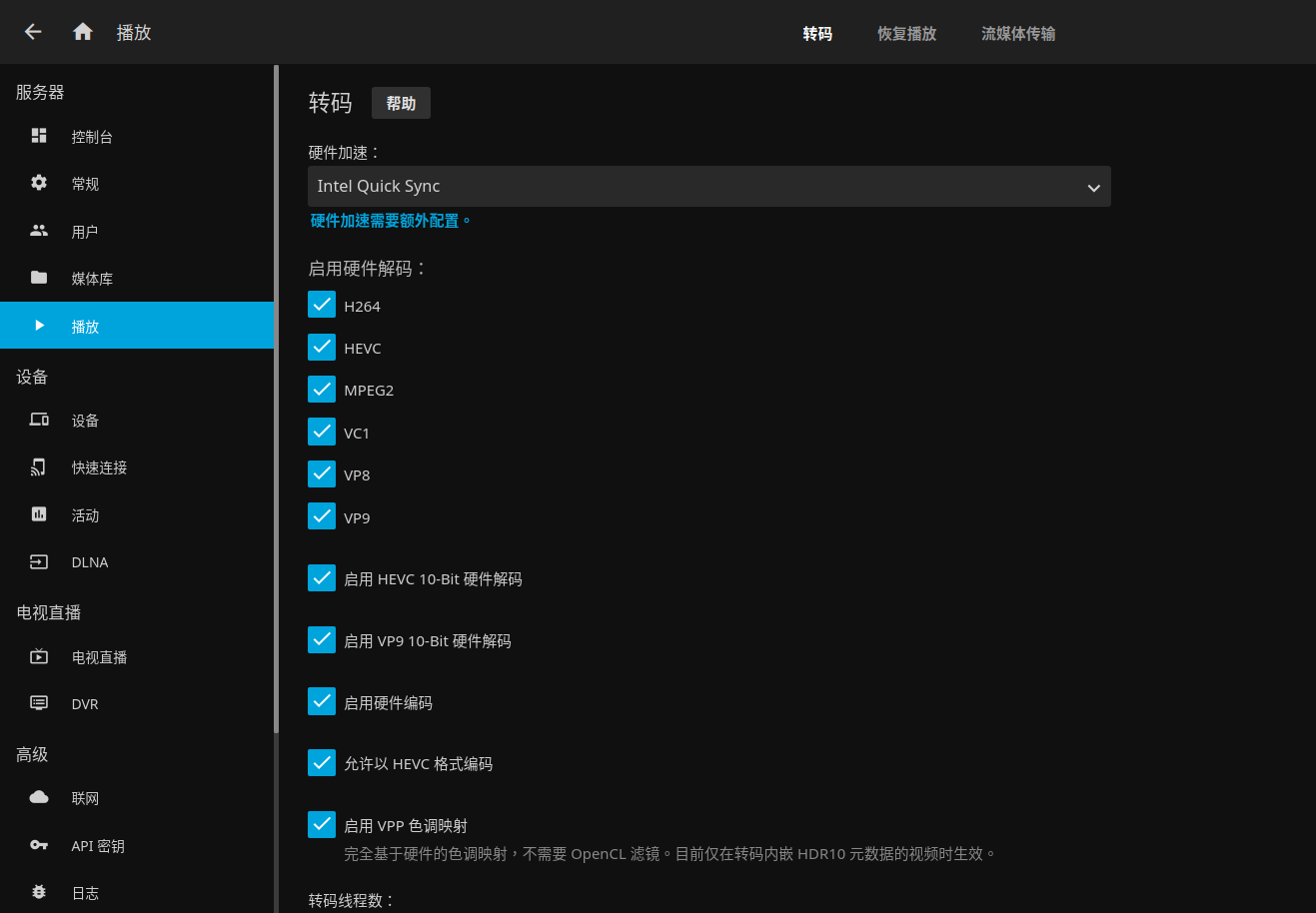
之后就可以正常硬件解码了
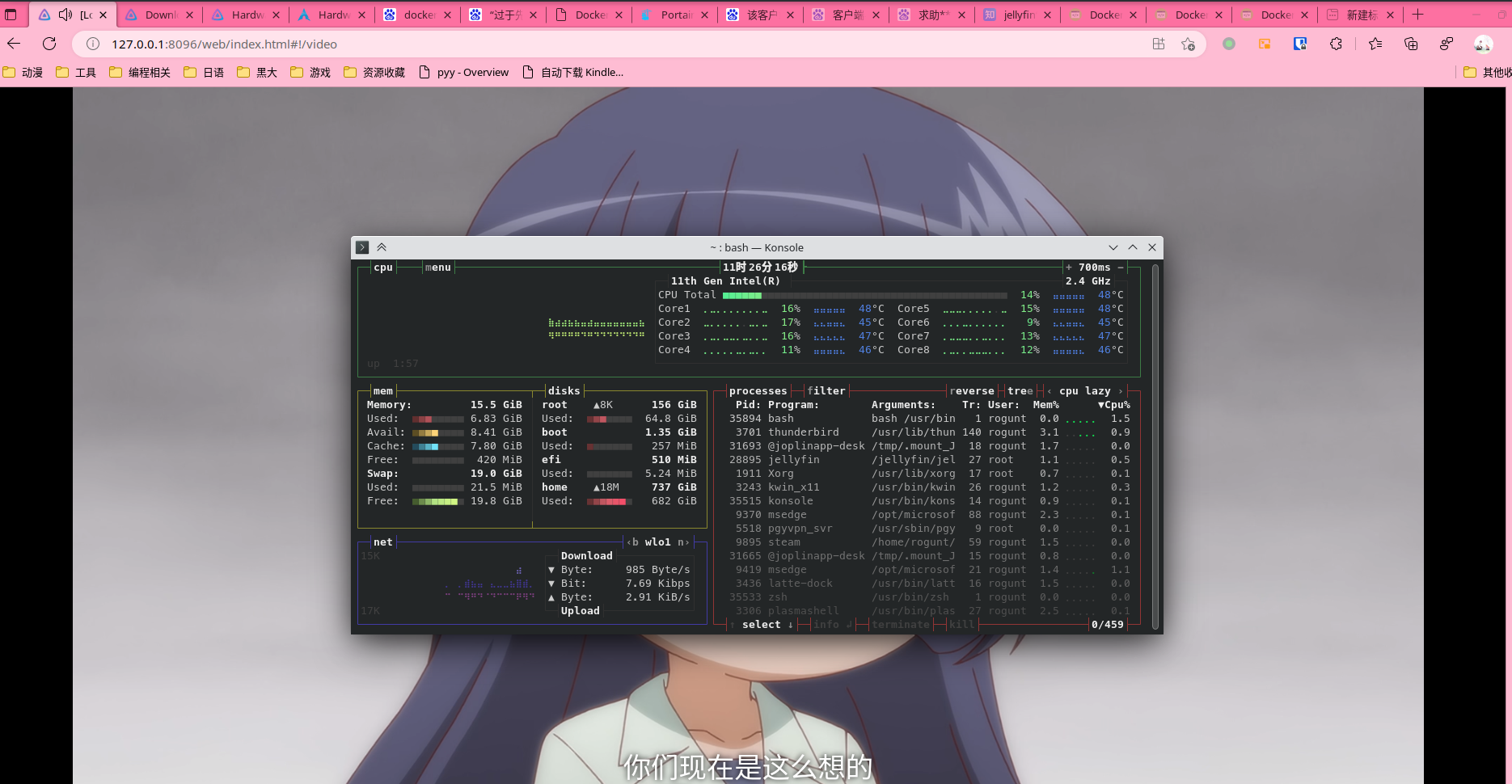




 浙公网安备 33010602011771号
浙公网安备 33010602011771号